Casio XJ-S36 Guida dell'utente Manuale d'uso
Pagina 24
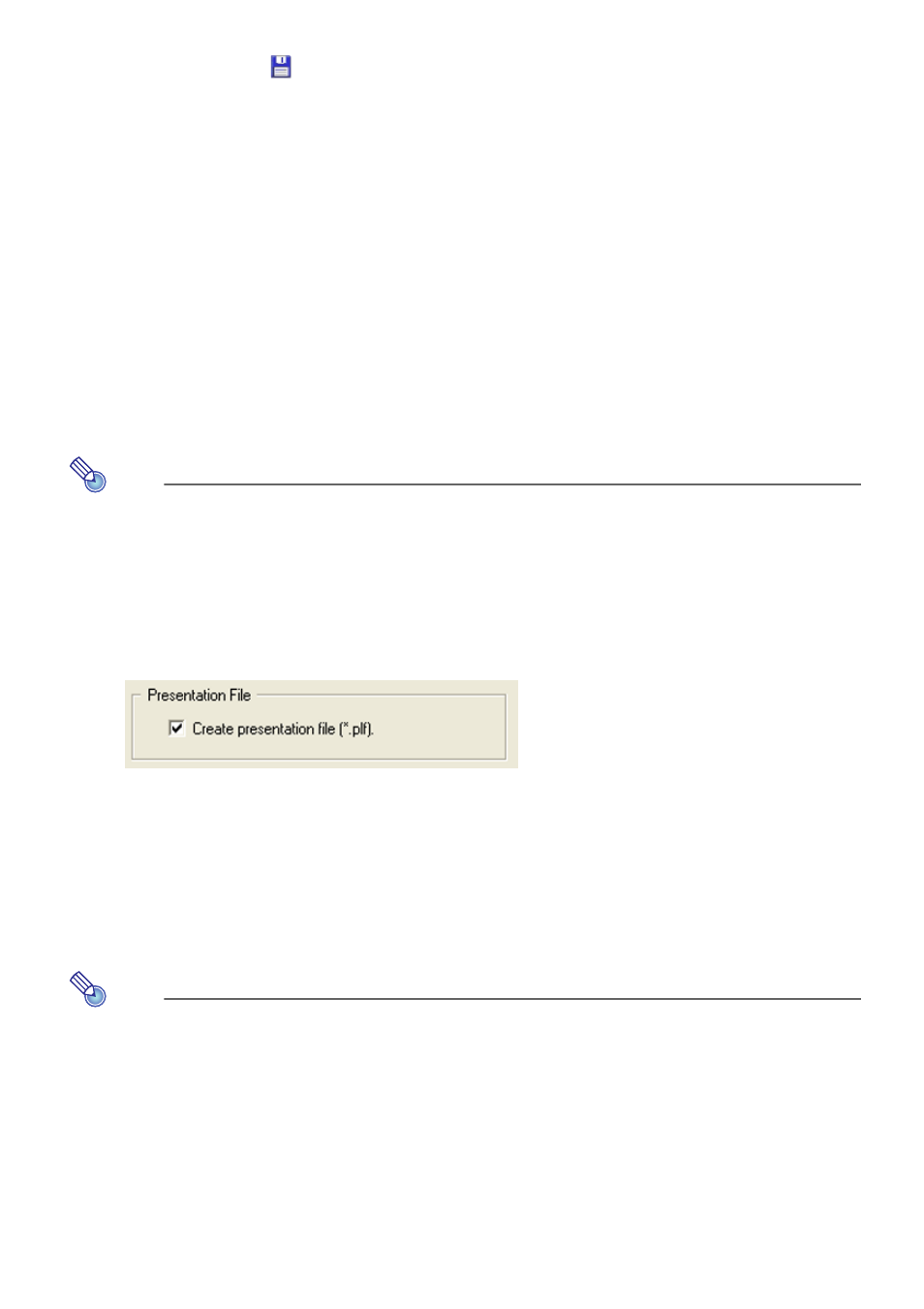
24
Per salvare i dati di presentazione modificati
Fare clic sul pulsante
o selezionare [File] - [Save Presentation File]. Questa
operazione salva i dati di presentazione modificati sostituendoli ai dati originali.
Per salvare i dati di presentazione modificati come un nuovo file
1
Fare clic sul pulsante [Save] o selezionare [File] - [Save Presentation File As].
z Questa operazione visualizzerà la finestra di dialogo Save As.
2
Introdurre il nome di file che si desidera e quindi fare clic sul pulsante [OK].
z Questa operazione visualizzerà una finestra di dialogo per la specificazione della
posizione in cui si desidera salvare il file.
3
Specificare la posizione in cui si desidera salvare il file, e quindi fare clic sul
pulsante [OK].
Per salvare soltanto i file di immagine dei dati di presentazione
Nota
Eseguire la seguente operazione per salvare soltanto i file di immagine (senza la
creazione di un file di presentazione) quando si desidera che le immagini siano
ottimizzate per le impostazioni del menu di setup di Viewer del proiettore, durante
l’esecuzione di una presentazione usando la funzione Viewer del proiettore di dati.
1
Selezionare [Tools] - [Options] per visualizzare la finestra di dialogo delle opzioni.
2
Deselezionare la casella accanto a “Create presentation file (
*.plf).”
3
Fare clic sul pulsante [OK] per chiudere la finesrta di dialogo.
4
Eseguire il procedimento riportato in “Per salvare i dati di presentazione
modificati” (pagina 24) o “Per salvare i dati di presentazione modificati come un
nuovo file” (pagina 24).
z Nella cartella specificata vengono salvati solo i file di immagine, senza la creazione di un
file di presentazione.
Nota
Per creare un file di presentazione quando si esegue un’operazione di salvataggio,
visualizzare la finestra di dialogo delle opzioni e selezionare la casella accanto a
“Create presentation file (
*.plf).”